|
PaintShopPro
***



***
T009 - Flora
***
Tutoriel effectué dans PSP
X3 mais pouvant être
réalisé dans les autres versions
Ce
tutoriel est de ma création et est destiné à usage
personnel.
Si vous désirez le
partager dans un groupe, site ou forum, il est impératif de mettre
un lien vers mon site et surtout vers ce tutoriel
Les tutoriels ou
traductions du site m'appartiennent. Il est interdit d'en copier
partie ou totalité.
***
Matériel pour
ce tutoriel

Tube de Chrimist avec son
autorisation. je
l'en remercie
sélections ( à
placer dans le dossier sélections de My PSP Files )
style de ligne ( à placer
le style dans le dossier Style de ligne de My PSP Files )
Police BlackChancery
***
Filtres :
ICI
FM Tile Tools
Cybia/Screenworks
***
Les tubes et images offerts dans les tutoriels restent la
propriété de leurs auteurs
ils sont donc à usage personnel
Vous n'avez pas la permission de les placer sur un autre
site sans la permission du créateur
***
Pfeil
 |
Cette flèche pour marquer votre ligne
Clic gauche pour la déplacer
|
***
1 - Ouvrir les tubes, les
dupliquer et fermer les originaux
2 -
Placer en avant-plan la couleur #dcf1ec et en arrière-plan la
couleur #3d7067
Configurer un dégradé
linéaire angle: 45°/Répétition: 1/Inverser coché
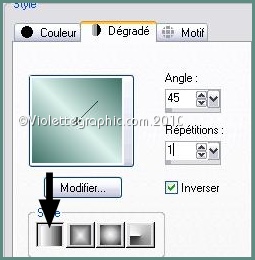
3
- Ouvrir une image transparente de 750 et 550 pixels
Remplir de dégradé
**Couches/Dupliquer
4 - Couches/Nouveau calque
Sélectionner/Sélectionner
Tout
5 – Activer le tube
chrimist_vict_029.pspimage
Modifier/Copier/Modifier/Coller dans la sélection
**Sélection/Ne rien sélectionner
6 -
Effets/Effets d'image/Mosaïque sans
jointure réglages par défaut
**Dans la Palette des
calques
Passer en Mode : Luminance
héritée
**Opacité à 60%

**Couches/Fusionner le calque du
dessous

7
– Effets/FM Tile Tools/ Collage circular réglages suivants:
ATTENTION: le premier
chiffre est négatif : -0,477
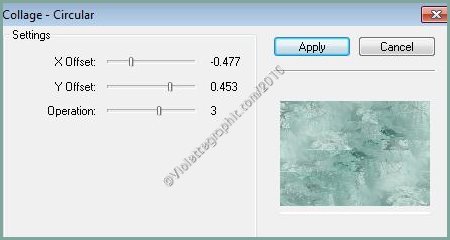
** Couches/Arranger/Déplacer vers
le bas

8 - Activer le calque
supérieur
**Répéter l'effets/FM Tile Tools/
Collage circular réglages précédents
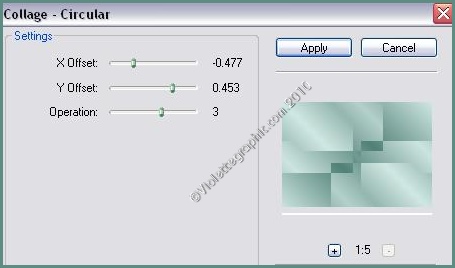
**Effets/Effets de
bords/Accentuer Davantage
**Effets/Effets
d'image/Mosaïque sans jointure réglages par défaut
**Effets/Effets
de bords/Accentuer
9 -
Sélection/Charger/Enregistrer une sélection/charger à
partir du disque
Charger la
sélection Vyp_flora01.PspSelection
**Sélection/Transformer
la sélection en calque
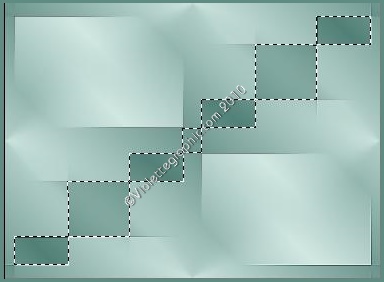
**Couches/Dupliquer
Mode de calques:
Multiplier
Opacité à 66%
**Sélection/Ne rien sélectionner
10 -
Activer le calque
1
Mode du calque :
Eclaircir davantage

11 - Dans la Palette de
Style
Configurer un dégradé
halo/Répétition: 1/Inverser coché
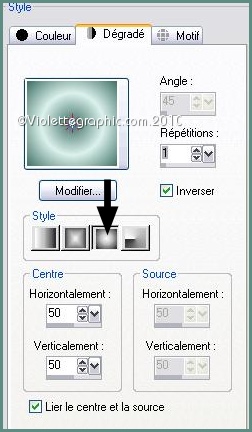
12 - Activer le calque supérieur
Couches/Nouveau calque
13 - Activer l'outil sélection/clic sur
Sélection Personnalisée

Placer ces chiffres :

Remplir de dégradé halo
14 - Réglages/Flou/Flou gaussien : rayon :
20
15 - Activer le tube
chrismist_woman_wed_o17.pspimage
Modifier/Copier/Modifier/Coller
comme nouveau calque
**Déplacer au centre
de la sélection
16 -
Sélection/Modifier/Sélectionner les bords de la sélection

Remplir de couleur
#3d7067
17 - Effets/Effets
de Textures/Stores réglages suivants:

Sélection/Ne rien sélectionner
18 - Activer le calque supérieur
** Couches/Fusionner le calque du
dessous
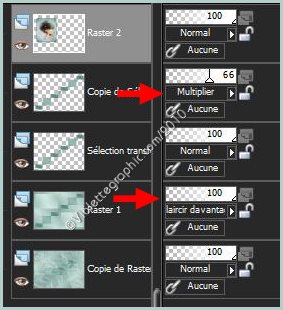
**Effets/Effets 3D/Ombre
Portée :


19 - Activer le calque supérieur
Couches/Nouveau calque
20 - Activer l'outil sélection/clic sur
Sélection Personnalisée

Placer ces chiffres :

Remplir de dégradé halo
20 - Réglages/Flou/Flou gaussien : rayon :
20
21 - Activer le tube rw-scrapflowers.pspimage
Modifier/Copier/Modifier/Coller
comme nouveau calque
Image/Redimensionner à 75%/décocher " tous les calques"
**Déplacer au centre de
la sélection

**Sélection/Inverser
Appuyer sur la touche "Suppr"
**Sélection/Inverser
Mode de calque des fleurs: Luminance héritée
Opacité à 75%
**Répéter les n° 16/ 17 et 18

22
-
Dans la Palette de Style en avant-plan
Configurer un dégradé
linéaire angle : 90/Répétition: 1/Inverser coché

23 -Activer le calque supérieur
**Couches/Nouveau calque
24 - Activer l'outil stylo
configuré ainsi:

Style de ligne: Vyp_pointflora.slc

largeur : 3

**En
partant de la gauche tracer 3 lignes semblables à celles ci-dessus
pour
tracer une ligne bien droite tenir enfoncée la touche Maj
**En
partant de la gauche tracer chaque ligne séparément
clic sur
"Appliquer"

** Effets/Effets de bords/Accentuer
**Effets/Effets 3D/Ombre
Portée : 1/1/50/1/ couleur #000000
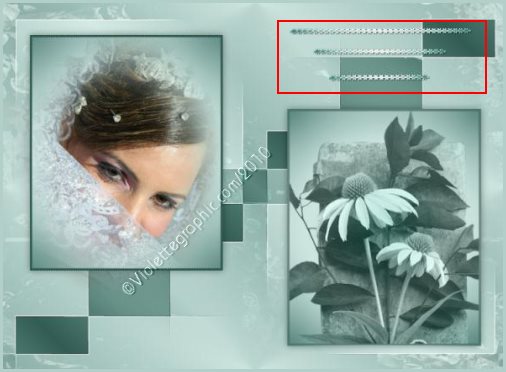
25 - Couches/Dupliquer
**Image/Miroir
**Image/Retourner
26
- Activer l'outil Texte/Police BickamScriptFancy/Taille : 120
avant-plan fermé/couleur
arrière-plan
#3d7067

Entrer le
lettre : F
**Changer pour la Police BlackChancery/Taille : 60

Entrer le texte :
lora
clic sur "Appliquer"
Clic droit /Convertir en
calque raster
**Effets/Effets 3D/Ombre
Portée : 1/1/50/1/ couleur #000000
27 -
Image/Ajouter des bordures : 2 pixels couleur # 000000
28 -
Image/Ajouter des bordures : 40 pixels couleur
#fffff
Sélectionner
avec la baguette magique
Remplir de dégradé linéaire angle:
45°/Répétitions: 7
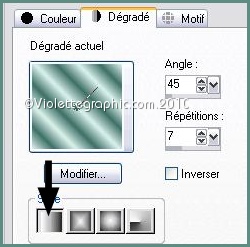
Réglages/Flou/Flou Gaussien : 20
29 - Effets/Cybia/ScreenWorks/Multi
Line réglages par défaut:

Sélections/Inverser
**Couches /Transformer le
calque d'arrière-plan
** Effets/Effets 3D/Ombre Portée : 0/0/60/15/couleur#000000
Sélection/ne rien sélectionner
30 -
Image/Ajouter des bordures : 2 pixels couleur #000000
31 - Placer votre signature
32 - Calques/Fusionner Tout
33 - Exporter en JPEG
Optimisé
Une autre version:
***
Année 2012
***

***
Tutoriel testé par Gaillarde que je
remercie
***

|